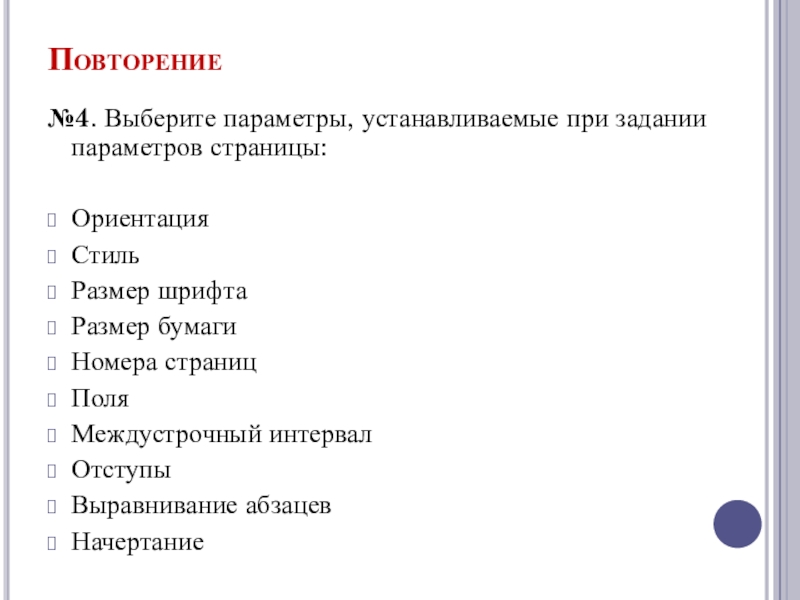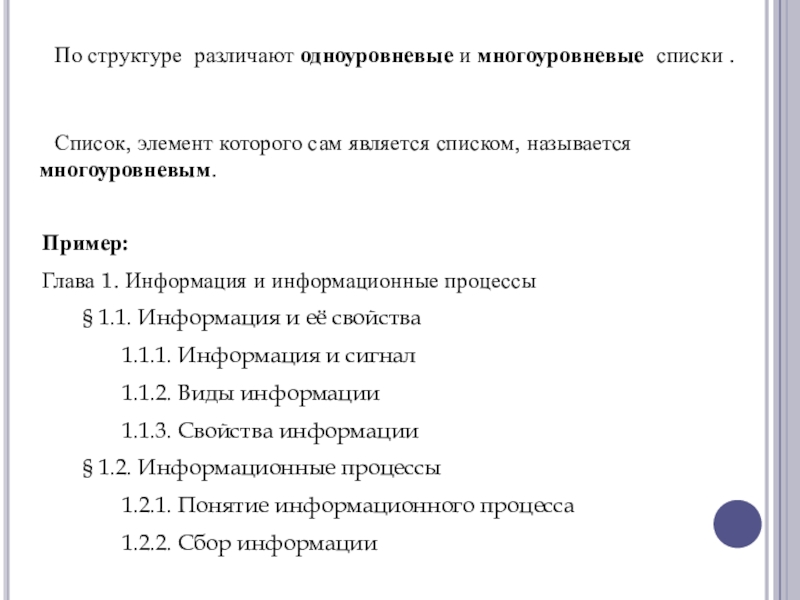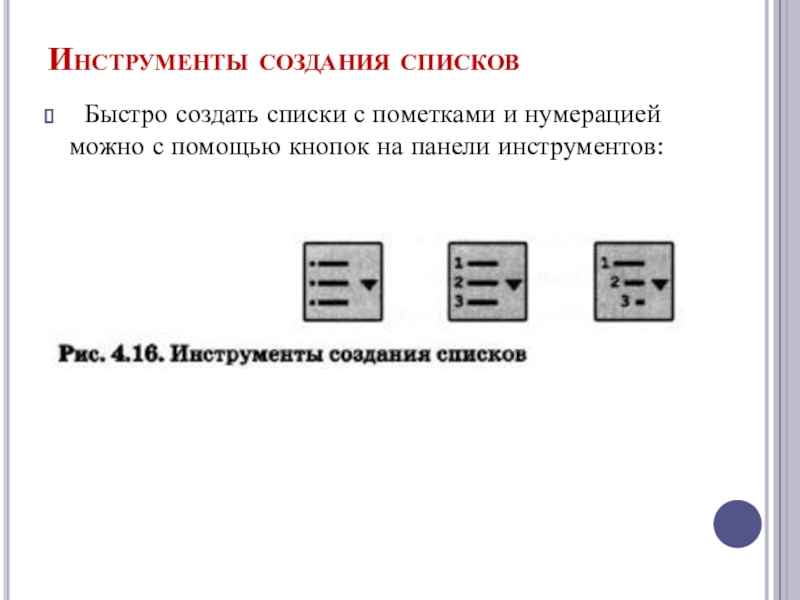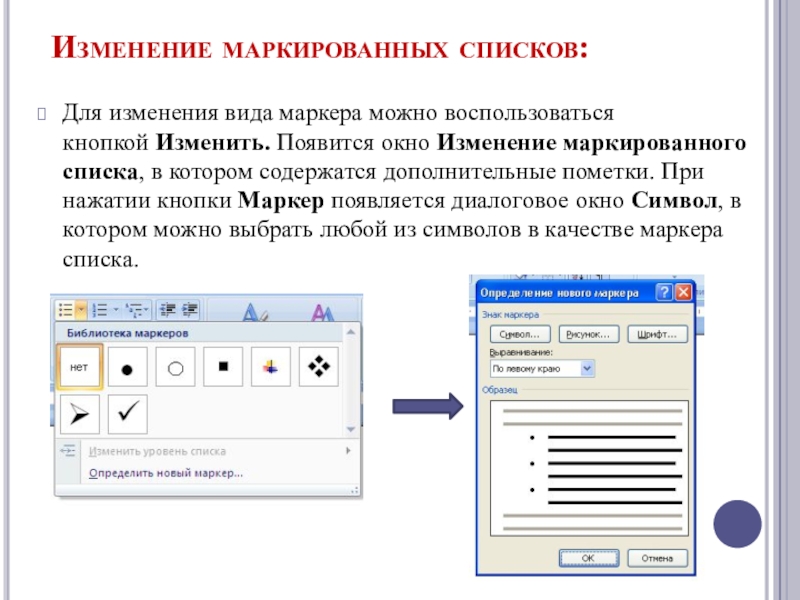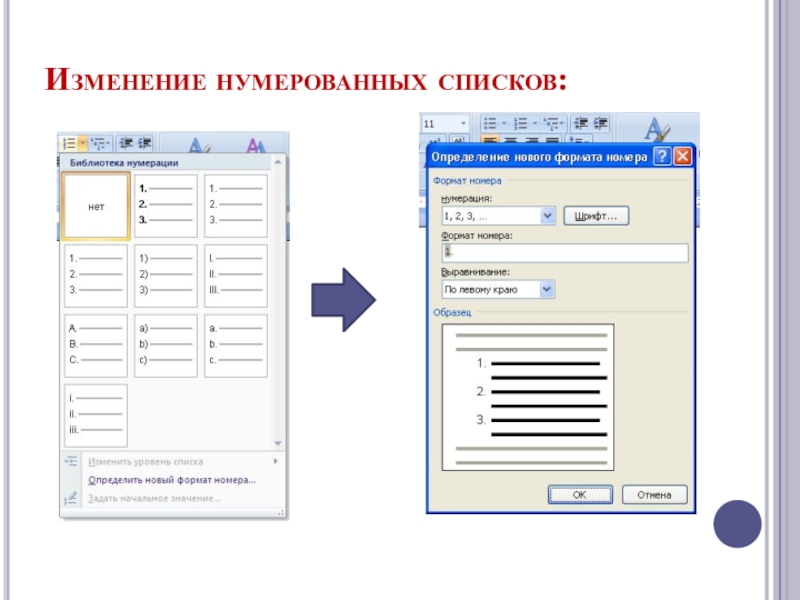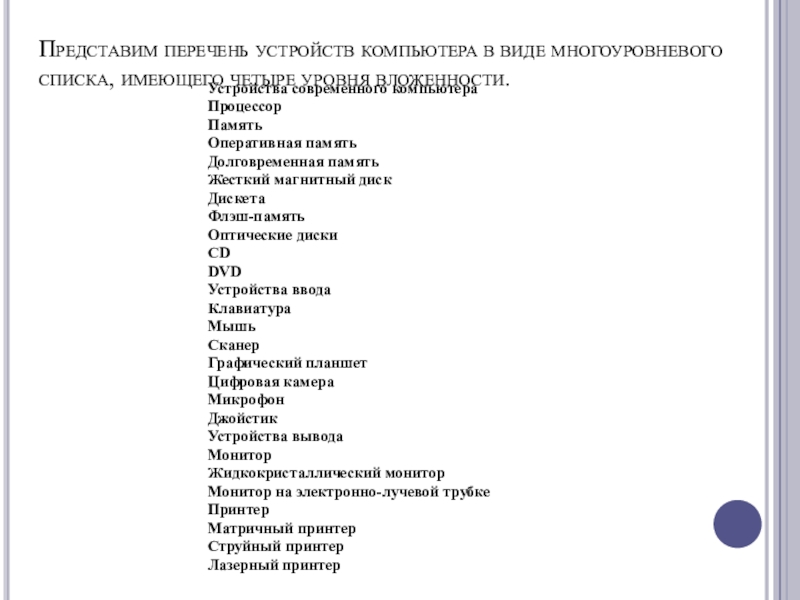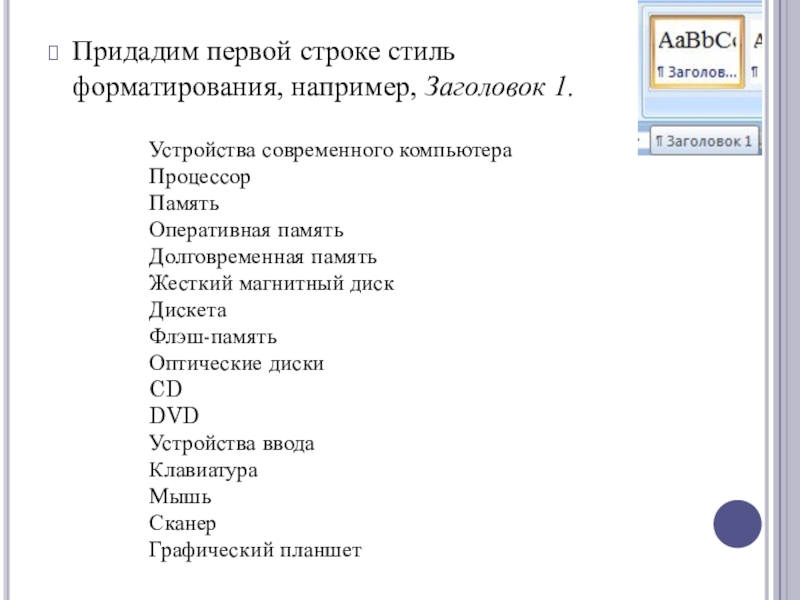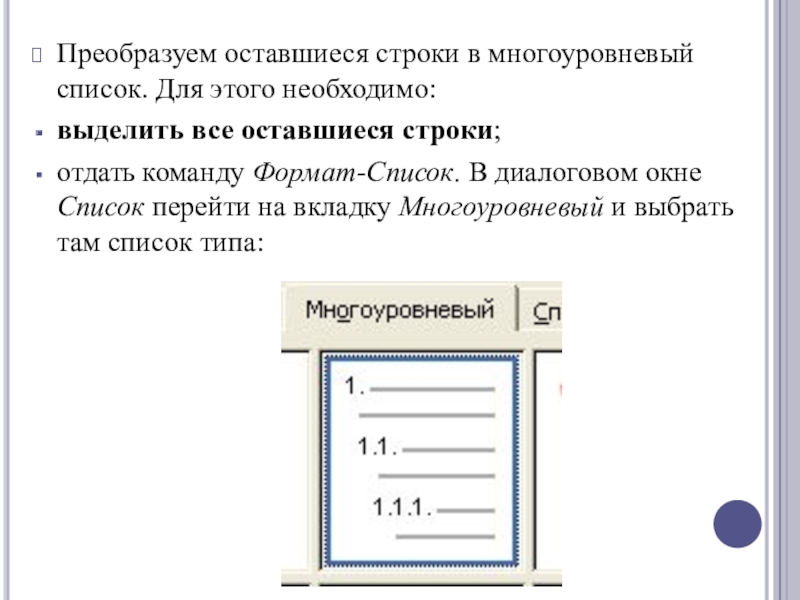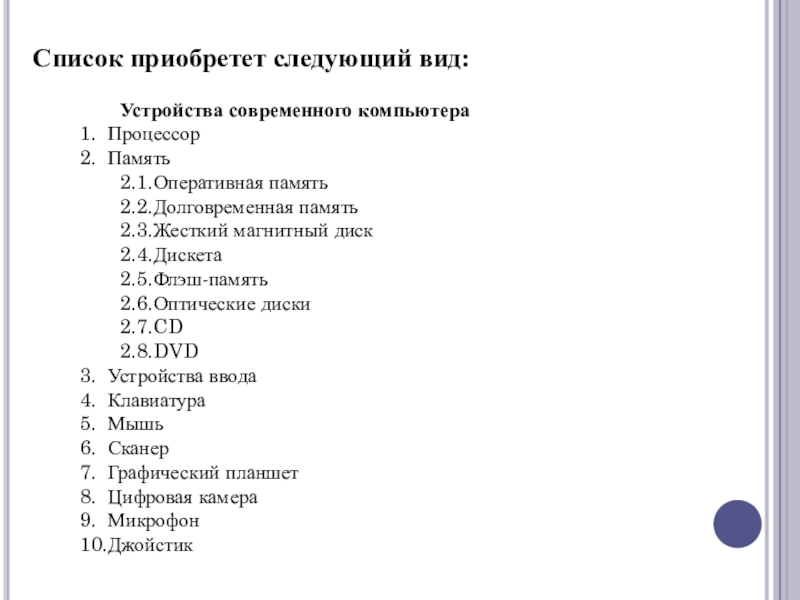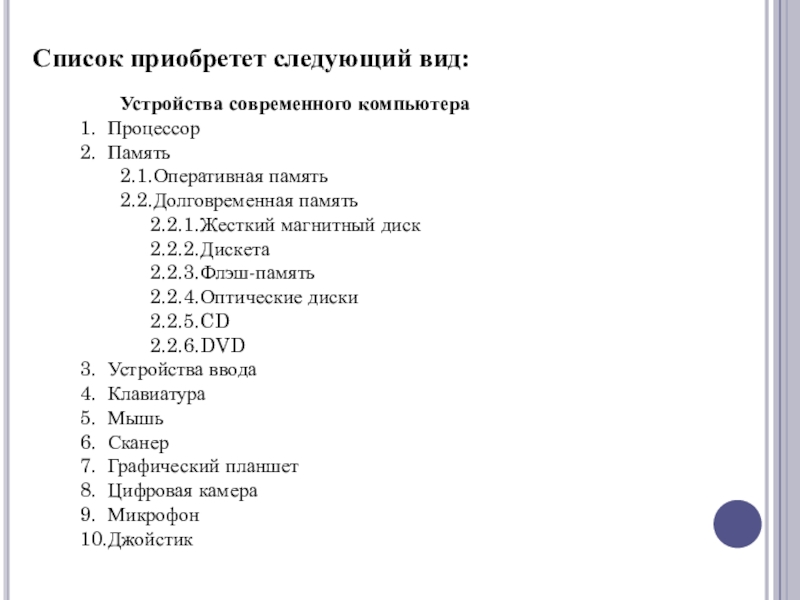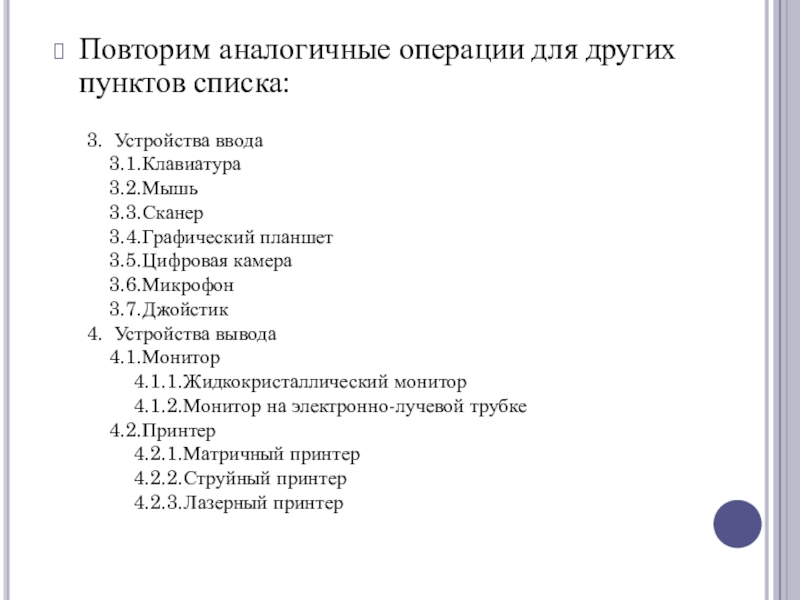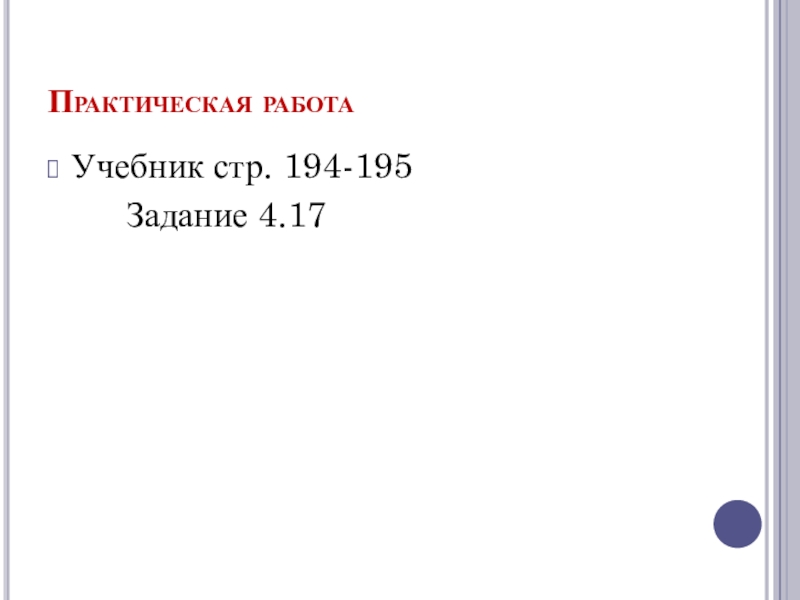- Главная
- Разное
- Образование
- Спорт
- Естествознание
- Природоведение
- Религиоведение
- Французский язык
- Черчение
- Английский язык
- Астрономия
- Алгебра
- Биология
- География
- Геометрия
- Детские презентации
- Информатика
- История
- Литература
- Математика
- Музыка
- МХК
- Немецкий язык
- ОБЖ
- Обществознание
- Окружающий мир
- Педагогика
- Русский язык
- Технология
- Физика
- Философия
- Химия
- Шаблоны, фоны, картинки для презентаций
- Экология
- Экономика
Презентация, доклад к уроку информатики на тему Визуализация информации в текстовых документах. Создание списков
Содержание
- 1. Презентация к уроку информатики на тему Визуализация информации в текстовых документах. Создание списков
- 2. Повторение№1. Определите, к какой группе операций (редактирование
- 3. №2. Определите, к какой группе (свойства символов
- 4. №3. В каких из приведённых ниже предложений
- 5. №4. Выберите параметры, устанавливаемые при задании параметров страницы:ОриентацияСтильРазмер шрифтаРазмер бумагиНомера страницПоляМеждустрочный интервалОтступыВыравнивание абзацевНачертаниеПовторение
- 6. Визуализация Визуализация – представление информации в наглядном
- 7. Списки Всевозможные перечни в документах оформляются
- 8. По структуре различают одноуровневые и многоуровневые списки
- 9. Инструменты создания списков Быстро создать списки с пометками и нумерацией можно с помощью кнопок на панели инструментов:
- 10. Изменение маркированных списков:Для изменения вида маркера можно
- 11. Чтобы создать свой вариант нумерованного списка,
- 12. Изменение нумерованных списков:
- 13. Представим перечень устройств компьютера в виде многоуровневого
- 14. Придадим первой строке стиль форматирования, например, Заголовок
- 15. Преобразуем оставшиеся строки в многоуровневый список. Для
- 16. Устройства современного компьютераПроцессорПамятьОперативная памятьДолговременная памятьЖесткий магнитный дискДискетаФлэш-памятьОптические
- 17. Выделим пункты 3 – 10 и понизим
- 18. Устройства современного компьютера1. Процессор2. Память2.1.Оперативная память2.2.Долговременная память2.3.Жесткий
- 19. Выделим пункты 2.3 – 2.8 и понизим
- 20. Устройства современного компьютера1. Процессор2. Память2.1.Оперативная память2.2.Долговременная память2.2.1.Жесткий
- 21. Выделить пункты 2.2.5 – 2.2.6 и понизим
- 22. Повторим аналогичные операции для других пунктов списка:3.
- 23. Практическая работаУчебник стр. 194-195 Задание 4.17
- 24. Домашнее задание § 4.4 (стр. 168-170) стр. 173 вопросы 2-5
Слайд 2Повторение
№1. Определите, к какой группе операций (редактирование или форматирование) относятся следующие
Замена одного символа на другой;
Вставка пропущенного слова;
Изменение шрифта;
Удаление фрагмента текста;
Выравнивание текста по ширине;
Автоматическая проверка правописания;
Изменение междустрочного расстояния;
Изменение размеров полей страницы;
Удаление ошибочного символа;
Поиск и замена;
Перемещение фрагментов текста.
Слайд 3№2. Определите, к какой группе (свойства символов или свойства абзацев) относятся
Шрифт
Выравнивание
Интервал после
Отступ первой строки
Начертание
Цвет
Междустрочный интервал
Отступ слева
Отступ перед
Размер (кегль) шрифта
Отступ справа
Повторение
Слайд 4№3. В каких из приведённых ниже предложений правильно расставлены пробелы между
С родной земли –умри , не сходи.
Речь вести – не лапти плести.
Где родился ,там и сгодился .
Говорить -смешно, утаить-грешно .
Повторение
Слайд 5№4. Выберите параметры, устанавливаемые при задании параметров страницы:
Ориентация
Стиль
Размер шрифта
Размер бумаги
Номера страниц
Поля
Междустрочный
Отступы
Выравнивание абзацев
Начертание
Повторение
Слайд 6Визуализация
Визуализация – представление информации в наглядном виде. Текстовую информацию представляют
Список
Визуализация информации
Таблица
Диаграмма
Иллюстрация
Список предметов 8 класс
Алгебра
Английский язык
Биология
География
Геометрия
Информатика и ИКТ
История
Литература
ОБЖ
Обществознание
Русский язык
Физика
Химия
Черчение
Диаграмма цветов
Слайд 7Списки
Всевозможные перечни в документах оформляются с помощью списков.
Пункты перечня
Маркированные
Нумерованные
Структура списка
Слайд 8По структуре различают одноуровневые и многоуровневые списки .
Список, элемент которого сам
Пример:
Глава 1. Информация и информационные процессы
§ 1.1. Информация и её свойства
1.1.1. Информация и сигнал
1.1.2. Виды информации
1.1.3. Свойства информации
§ 1.2. Информационные процессы
1.2.1. Понятие информационного процесса
1.2.2. Сбор информации
Слайд 9Инструменты создания списков
Быстро создать списки с пометками и нумерацией можно с
Слайд 10Изменение маркированных списков:
Для изменения вида маркера можно воспользоваться кнопкой Изменить. Появится окно Изменение маркированного
Слайд 11 Чтобы создать свой вариант нумерованного списка, следует щелкнуть кнопку Изменить. Появится
В поле Формат номера указывается текст перед и после номера элемента списка, например ).
В поле Нумерация— стиль нумерации.
В поле Начать с…указывается число (или буква), с которого должен начинаться список.
Для изменения шрифта номеров элементов списка используется кнопка Шрифт.
Изменение нумерованных списков:
Слайд 13Представим перечень устройств компьютера в виде многоуровневого списка, имеющего четыре уровня
Устройства современного компьютера
Процессор
Память
Оперативная память
Долговременная память
Жесткий магнитный диск
Дискета
Флэш-память
Оптические диски
CD
DVD
Устройства ввода
Клавиатура
Мышь
Сканер
Графический планшет
Цифровая камера
Микрофон
Джойстик
Устройства вывода
Монитор
Жидкокристаллический монитор
Монитор на электронно-лучевой трубке
Принтер
Матричный принтер
Струйный принтер
Лазерный принтер
Слайд 14Придадим первой строке стиль форматирования, например, Заголовок 1.
Устройства современного компьютера
Процессор
Память
Оперативная память
Долговременная
Жесткий магнитный диск
Дискета
Флэш-память
Оптические диски
CD
DVD
Устройства ввода
Клавиатура
Мышь
Сканер
Графический планшет
Слайд 15Преобразуем оставшиеся строки в многоуровневый список. Для этого необходимо:
выделить все оставшиеся
отдать команду Формат-Список. В диалоговом окне Список перейти на вкладку Многоуровневый и выбрать там список типа:
Слайд 16Устройства современного компьютера
Процессор
Память
Оперативная память
Долговременная память
Жесткий магнитный диск
Дискета
Флэш-память
Оптические диски
CD
DVD
Устройства ввода
Клавиатура
Мышь
Сканер
Графический планшет
Цифровая камера
Микрофон
Джойстик
Устройства
Монитор
Жидкокристаллический монитор
Монитор на электронно-лучевой трубке
Принтер
Матричный принтер
25.Струйный принтер
26.Лазерный принтер
Список приобретет следующий вид:
Слайд 17Выделим пункты 3 – 10 и понизим их уровень. Для этого
Устройства современного компьютера
Процессор
Память
Оперативная память
Долговременная память
Жесткий магнитный диск
Дискета
Флэш-память
Оптические диски
CD
DVD
Устройства ввода
Клавиатура
Мышь
Сканер
Графический планшет
Цифровая камера
Микрофон
Джойстик
Слайд 18 Устройства современного компьютера
1. Процессор
2. Память
2.1.Оперативная память
2.2.Долговременная память
2.3.Жесткий магнитный диск
2.4.Дискета
2.5.Флэш-память
2.6.Оптические диски
2.7.CD
2.8.DVD
3. Устройства
4. Клавиатура
5. Мышь
6. Сканер
7. Графический планшет
8. Цифровая камера
9. Микрофон
10.Джойстик
Список приобретет следующий вид:
Слайд 19Выделим пункты 2.3 – 2.8 и понизим их уровень. Для этого
Устройства современного компьютера
1. Процессор
2. Память
2.1.Оперативная память
2.2.Долговременная память
2.3.Жесткий магнитный диск
2.4.Дискета
2.5.Флэш-память
2.6.Оптические диски
2.7.CD
2.8.DVD
3. Устройства ввода
4. Клавиатура
5. Мышь
6. Сканер
7. Графический планшет
8. Цифровая камера
9. Микрофон
10.Джойстик
Слайд 20 Устройства современного компьютера
1. Процессор
2. Память
2.1.Оперативная память
2.2.Долговременная память
2.2.1.Жесткий магнитный диск
2.2.2.Дискета
2.2.3.Флэш-память
2.2.4.Оптические диски
2.2.5.CD
2.2.6.DVD
3. Устройства
4. Клавиатура
5. Мышь
6. Сканер
7. Графический планшет
8. Цифровая камера
9. Микрофон
10.Джойстик
Список приобретет следующий вид:
Слайд 21Выделить пункты 2.2.5 – 2.2.6 и понизим их уровень.
Устройства современного компьютера
1.
2. Память
2.1.Оперативная память
2.2.Долговременная память
2.2.1.Жесткий магнитный диск
2.2.2.Дискета
2.2.3.Флэш-память
2.2.4.Оптические диски
2.2.4.1.CD
2.2.4.2.DVD
3. Устройства ввода
4. Клавиатура
5. Мышь
6. Сканер
7. Графический планшет
8. Цифровая камера
9. Микрофон
10.Джойстик
Слайд 22Повторим аналогичные операции для других пунктов списка:
3. Устройства ввода
3.1.Клавиатура
3.2.Мышь
3.3.Сканер
3.4.Графический планшет
3.5.Цифровая камера
3.6.Микрофон
3.7.Джойстик
4.
4.1.Монитор
4.1.1.Жидкокристаллический монитор
4.1.2.Монитор на электронно-лучевой трубке
4.2.Принтер
4.2.1.Матричный принтер
4.2.2.Струйный принтер
4.2.3.Лазерный принтер